10 parasta pikanäppäintä Windows 10:ssä ja niiden käyttö

Tutustu Windows 10:n 10 suosituimpaan pikanäppäimeen ja siihen, miten voit hyödyntää niitä tehokkaasti töissä, koulussa ja muissa asioissa.
Tavoite: Lisää ilmaisia e-kirjoja Kindle-laitteellesi Kindle Bookstoresta ja muista lähteistä.
Tämä artikkeli koostuu seuraavista:
Kuvan lähde: Amazon
Lukeminen on aina ollut intohimoinen harrastus, ja nykyisessä sulkutilanteessa siitä on tullut poikkeuksellinen tapa viettää aikaa, jos olet lopettanut television katselun ja pelien pelaamisen. Useimmat meistä yrittävät käyttää tätä tilaisuutta hyväkseen lukeakseen kirjoja, jotka olivat osa tehtävälistaamme, ja toiset osallistuvat kursseille, sertifioinneille ja sukeltamaan syvälle tiedon maailmaan. Paperin muuttumisen jälkeen digitaaliseksi mediaksi kaikenlaiset kirjat, kurssit, tekstit ovat kuitenkin digitalisoituneet ja niitä voi ostaa ja lukea verkossa. Ja yksi parhaista digitaalisille kirjoille tai e-kirjoille omistetuista laitteista on Amazon Kindle.
Kuvan lähde: Amazon
Amazon Prime on kerännyt yhden tämän päivän suurimmista e-kirjojen kokoelmista ja on myös julkaissut Kindle-laitteet. Amazonin Kindlestä on tullut täysin erilainen maailma. Siinä on erityyppisiä laitteita, erilliset tilit ja sähköpostit, foorumit ja monia muita ominaisuuksia, jotka erottavat Kindlen Amazonista. Voit ostaa melkein minkä tahansa haluamasi e-kirjan Amazonista valtavasti alennettuun hintaan, ja joskus voit saada sen ilmaiseksi. E-kirjat ovat yleensä paljon halvempia kuin alkuperäiset paperiversiot eivätkä vie tallennustilaa. On kaksi tapaa saada e-kirjoja Kindle Bookstoresta ilmaiseksi:
1. Etsi Kindle-ilmaisia sähköisiä kirjoja Amazonista:
Tämä on melko vaikea, mutta varma laukausmenetelmä, joka vie paljon aikaa ja vaivaa. Se sisältää vierailun Amazon Kindle -osiossa ja jokaisen kirjan manuaalisen tarkistamisen sen Kindle-hinnan suhteen, ja löydät varmasti monia, joita voidaan lisätä ilmaiseksi.
2. Cent Less Books -sivusto :
Toinen menetelmä on yksinkertainen, mutta joskus et saa etsimääsi. Sinun on vieraileva Cents less Books -sivustolla nähdäksesi luettelo kaikista Kindle Bookstoresta ilmaiseksi saatavilla olevista e-kirjoista. Vaikka luetteloa päivitetään usein, mutta joskus saatat nähdä e-kirjan luettelossa ilmaiseksi, ja kun napsautat linkkiä, joka ohjaa sinut Amazon-verkkosivustolle, se näkyy maksullisena e-kirjana. Tämä verkkosivusto sisältää myös yhdistetyn luettelon kaikista e-kirjoista, jotka ovat ilmaisia Kindle Unlimitedin tilaajille ja ilmaisia kaikille. Jos et ole Kindle Unlimited -tilaaja, sinun on napsautettava jokaista linkkiä tarkistaaksesi, mikä e-kirja on sinulle ilmainen.
Vieraile Cents Less Booksissa nyt
Lue myös: Kuinka muuntaa Kindle-e-kirjan PDF-muotoon
Nyt kun tiedät kuinka saada Amazon Prime -ilmaisia e-kirjoja Kindle-kirjakaupasta ilmaiseksi, keskustelemme toisesta tapasta täyttää Kindlesi e-kirjoilla ilmaiseksi. Menetelmä on melko yksinkertainen, koska se sisältää sähköpostin lähettämisen Kindle-sähköpostitilillesi e-kirjan liitteenä. Jaetaan tämä menetelmä muutamaan yksinkertaiseen vaiheeseen:
Vaihe 1 . Hanki Kindle-sähköpostiosoitteesi. Kindle-laitteellasi on oma yksilöllinen sähköpostiosoite. Jos haluat tietää, mikä se on, käy Amazon Kindle -sivulla napsauttamalla alla olevaa linkkiä ja kirjaudu sisään Amazoniin valtuustiedoillasi.
Vieraile Amazon Kindle -sivulla nyt
Vaihe 2 . Etsi laitteesi nimi ja napsauta yläreunassa olevaa Laitteet-välilehteä.
Vaihe 3 . Kun olet löytänyt laitteesi, napsauta kolmea pistettä vasemmalla.
Vaihe 4 . Uusi ponnahdusikkuna avautuu, ja sieltä löydät sähköpostiosoitteen, jonka toimialueen nimi on Kindle ( [sähköposti suojattu] ). Huomaa tämä osoite, sillä siitä on varsin hyödyllistä.
Vaihe 5 . Napsauta yläreunassa Asetukset-välilehteä ja vieritä alaspäin, kunnes löydät Personal Document Settings -kohdan ja napsautat sitä.
Vaihe 6 . Henkilökohtaisten asiakirjojen asetukset laajenevat alaspäin ja vieritävät alas hyväksyttyjen henkilökohtaisten asiakirjojen sähköpostiluetteloon. Täällä on listattu sähköpostiosoite.
Vaihe 7 . Voit lähettää e-kirjan Kindle-sähköpostiisi vain tässä mainitusta sähköpostista. Jos haluat lisätä myös toisen sähköpostiosoitteen, napsauta Lisää uusi hyväksytty sähköpostiosoite ja kirjoita uusi sähköpostiosoite.
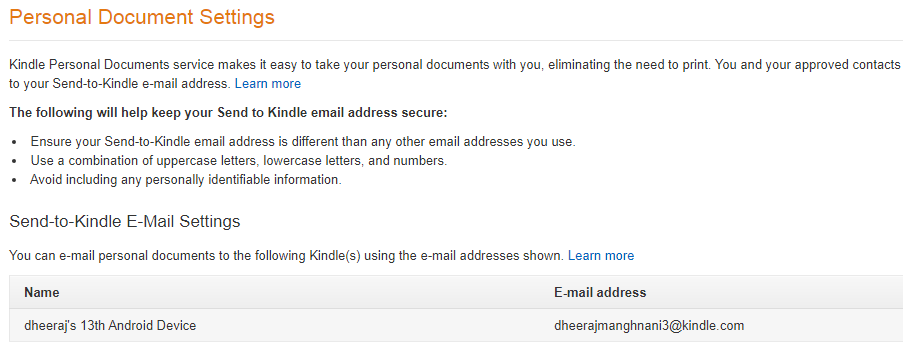
Vaihe 8 . Avaa sähköpostisi ja kirjoita uusi sähköposti ja liitä eBook-tiedosto siihen ja lähetä se Kindle-sähköpostiosoitteeseesi.
Vaihe 9 . Yhdistä Kindle Internetiin, niin saat pian liitteenä e-kirjan, jonka voit ladata ja lukea tavallisena Kindle-e-kirjana.
Huomautus : Asetukset vaiheeseen 7 asti on määritettävä vain kerran ja sen jälkeen aina, kun haluat lähettää kolmannen osapuolen lukumateriaalia Kindleen, lähetä vain sähköposti Kindleen liitteenä.
Lue myös: Vinkkejä, joita noudatetaan, jos Kindle hidastuu tai jäätyy
Sähköisten kirjojen tiedostomuotoja on monia, aivan kuten ääni- ja videotiedostoille. Kindle-laitteesi ei tue kaikkia eBooks-formaatteja, mutta eri formaatteja voidaan muuntaa muihin yhteensopiviin muotoihin. Keskustellaan suosituimmista käytetyistä eBook-muodoista.
Mobi-muoto
Mobi-muoto kehitettiin e-kirjojen tallentamiseen pieniin, kompakteihin ja mobiililaitteisiin, kuten e-lukijoihin ja tabletteihin. Amazon osti tämän muodon, ja sitä käytetään tällä hetkellä Kindle-laitteissa. Jos olet ladannut tai luonut asiakirjasi Mobi-muodossa, lähetä ne sähköpostitse yllä kuvattujen vaiheiden mukaisesti, niin voit lukea kaikki tiedostot Mobi-laajennuksella ilman ongelmia.
PDF-muoto
Portable Document -muoto oli yksi ensimmäisistä digitaalisten asiakirjojen muodoista, jotka olivat vakaat ja ilmestyivät samassa muodossa kuin oli tarkoitettu eri käyttöjärjestelmissä ja versioissa. Siksi, koska muotoilua ei koskaan häiritty, se otettiin käyttöön e-kirjoissa. Kindle-laite tukee PDF-muotoa, ja yksinkertainen sähköposti liitteineen riittää lähettämään PDF-e-kirjan Kindleen.
EPUB-muoto
Sähköinen julkaisu tai lyhennettynä EPUB on toinen e-kirjojen tiedostomuoto, josta on tulossa yhä suositumpi digitaalisten e-kirjojen suhteen. Amazon Kindle ei kuitenkaan tue tätä muotoa, mikä tarkoittaa, että sinun on muunnettava tämä e-kirja jompaankumpaan yllä luetelluista muodoista ja lähetettävä sitten sähköposti Kindleen.
Lue myös: Kuinka jakaa kirjoja Kindlessä ystävien ja perheen kanssa
Kuinka muuntaa e-kirjoja Kindle-muotoon?
Kuvan lähde: Caliber
Nyt kun tiedät, Mobi ja PDF toimivat hyvin Kindlen kanssa, ja mikä tahansa muu muoto on ensin muunnettava, jotta se olisi yhteensopiva Kindlen kanssa. Yksi parhaista e-kirjojen muunnosohjelmistoista on Caliber, joka on saatavilla ilmaiseksi Windowsissa ja Macissa. Caliber voi muuntaa minkä tahansa asiakirjamuodon mihin tahansa muuhun muotoon ja sopii parhaiten kaikenlaisten e-kirjojen muuntamiseen Mobiksi. Voit myös määrittää Kindle-sähköpostiosoitteesi, kun määrität ohjelmiston aluksi. Tällä tavalla voit lähettää muunnettuja e-kirjoja Kindle-laitteellesi itse Caliberista.
Calibren avulla et lähetä Kindleen vain e-kirjoja, vaan myös tekstitiedostoja, Word-asiakirjoja, blogiviestejä ja melkein mitä tahansa, mitä haluat lukea laitteella.
Lue myös: Yleiset Kindle Fire -ongelmat ja niiden korjaaminen
Nyt tulee tärkein kysymys: " Mistä voin ladata ilmaisia e-kirjoja?"
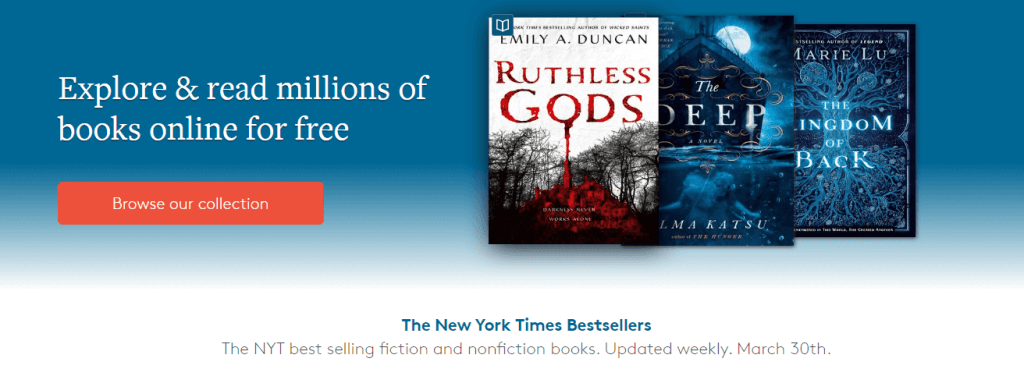
Ilmaisten e-kirjojen lataamisessa ei ole mitään väärää, mikäli ne tulevat laillisista ja laillisista lähteistä. On monia kirjoja, varsinkin Public Domain, jotka voidaan ladata ilmaiseksi kirjoittajan suostumuksella. Monet klassikot eivät kuulu tekijänoikeuslain piiriin ajan kulumisen vuoksi, ja ne voidaan ladata ilmaiseksi. Tässä on joitain verkkosivustoja, jotka tarjoavat Kindle-ilmaisia e-kirjoja, jotka voidaan ladata ja lähettää sähköpostitse Kindle-laitteellesi.
Over Drive: Sisältää yli miljoona e-kirjaa 30 000 kirjastosta ympäri maailmaa. Nämä e-kirjat ovat kuitenkin käytettävissä vain, jos olet julkisen kirjaston jäsen.
Project Gutenberg : Tällä sivustolla on erinomainen e-kirjojen kokoelma klassikoita, eikä se myöskään vaadi rekisteröitymistä. Voit ladata Mobi-version ja säästää e-kirjan muuntamisesta Kindle-yhteensopivaan muotoon.
Ilmaiset e-kirjat : Kuten nimestä voi päätellä, voit ladata ilmaisia e-kirjoja PDF-muodossa, jota Kindle tukee. Tällä verkkosivustolla voit kuitenkin valita viisi e-kirjaa kuukaudessa ladattavaksi, mikä tarkoittaa, että jos olet saanut viisi e-kirjaa valmiiksi ennen kuukauden loppua, sinun on odotettava. E-kirjojen määrä ja luokittelu eri genreihin on valtava ja eksklusiivinen.
Lisää ilmaisia e- kirjoja käsitteleviä sivustoja : 10 parasta ilmaista e-kirjojen lataussivustoa
Jos sinulla ei ole Kindle-laitetta, voit ladata ilmaisen Kindle-sovelluksen Google Play Kaupasta tai Apple App Storesta älypuhelimeesi tai tablet-laitteeseen. Amazon Kindle on enemmän kuin pelkkä laite, se on enemmän lukukokemus, ja siksi suosittelen lataamaan ilmaisen Kindle-sovelluksen ja käyttämään sitä ilmaisten e-kirjojen lukemiseen. Voit myös lukea PDF-e-kirjoja selaimellasi, mutta et saa ominaisuuksia, kuten kirjanmerkin lisääminen, sivujen kääntäminen jne. Se olisi pikemminkin erittäin pitkän asiakirjan lukemista muissa sovelluksissa.
Lue myös: 6 upeaa eBook Reader -sovellusta Androidille
Ajatuksesi kuinka saada Amazon Prime -ilmaisia e-kirjoja Kindle-kirjakaupasta ilmaiseksi?
Kun olet lukenut tämän artikkelin, olen varma, että voit nyt tehdä seuraavat tehtävät:
Toivon, että tämä tieto on hyödyllistä ja hyödyllistä. Jos sinulla on ongelmia ilmaisten e-kirjojen lähettämisessä Kindle-laitteellasi, mainitse huomautus kommenttiosiossa, niin palaan asiaan mahdollisimman pian. Seuraa meitä sosiaalisessa mediassa – Facebookissa ja YouTubessa . Julkaisemme säännöllisesti vinkkejä ja temppuja sekä ratkaisuja yleisiin tekniikkaan liittyviin ongelmiin. Tilaa uutiskirjeemme saadaksesi säännöllisiä päivityksiä teknologiamaailmasta.
Kindle-vaihtoehdot: Kuinka lukea ilmaisia e-kirjoja Wattpad-tarinoiden avulla?
Tutustu Windows 10:n 10 suosituimpaan pikanäppäimeen ja siihen, miten voit hyödyntää niitä tehokkaasti töissä, koulussa ja muissa asioissa.
Opas BitLockerin käyttöön, Windows 10:n tehokkaaseen salausominaisuuteen. Ota BitLocker käyttöön ja suojaa tiedostosi helposti.
Opas Microsoft Edge -selaushistorian tarkastelemiseen ja poistamiseen Windows 10:ssä. Saat hyödyllisiä vinkkejä ja ohjeita.
Katso, kuinka voit pitää salasanasi Microsoft Edgessä hallinnassa ja estää selainta tallentamasta tulevia salasanoja.
Kuinka eristää tekstin muotoilua Discordissa? Tässä on opas, joka kertoo, kuinka Discord-teksti värjätään, lihavoidaan, kursivoitu ja yliviivataan.
Tässä viestissä käsittelemme yksityiskohtaisen oppaan, joka auttaa sinua selvittämään "Mikä tietokone minulla on?" ja niiden tärkeimmät tekniset tiedot sekä mallin nimen.
Palauta viimeinen istunto helposti Microsoft Edgessä, Google Chromessa, Mozilla Firefoxissa ja Internet Explorerissa. Tämä temppu on kätevä, kun suljet vahingossa minkä tahansa välilehden selaimessa.
Jos haluat saada Boogie Down Emoten Fortnitessa ilmaiseksi, sinun on otettava käyttöön ylimääräinen suojakerros, eli 2F-todennus. Lue tämä saadaksesi tietää, miten se tehdään!
Windows 10 tarjoaa useita mukautusvaihtoehtoja hiirelle, joten voit joustaa, miten kohdistin toimii. Tässä oppaassa opastamme sinut läpi käytettävissä olevat asetukset ja niiden vaikutuksen.
Saatko "Toiminto estetty Instagramissa" -virheen? Katso tämä vaihe vaiheelta opas poistaaksesi tämän toiminnon, joka on estetty Instagramissa muutamalla yksinkertaisella temppulla!







